在我们使用Vultr VPS的时候,可能在某些情况下需要修改服务器的root密码,比如当VPS的快照恢复后原root密码会过期,这时需要重置root密码才能进行连接服务器,或者某些系统脚本也有可能会导致root密码无效,以及粗心大意自己忘记了Vultr VPS的root密码。
当我们忘记了Vultr 的root密码,或者Vultr 的root密码失效了怎么办?
这个大家不必担心,下面的教程将教大家怎样重置Vultr 的root密码。但是Vultr的不同操作系统修改root密码的方法是不一样的。本文将以CentOS 6 / CentOS 7系统为例,教大家如何修改Vultr 的root密码,其它操作系统的修改方法本站以后会陆续的给大家讲解。
Vultr优惠注册通道:
本文目录
Vultr(CentOS 6)系统下修改/重置root密码
第一步:进入Vultr后台管理面板
Vultr官网:点击进入
不知道如何进入Vultr后台管理面板?请看这里:Vultr VPS后台管理面板详细介绍
按照下图指示,打开在线 Console,点击“View Console”
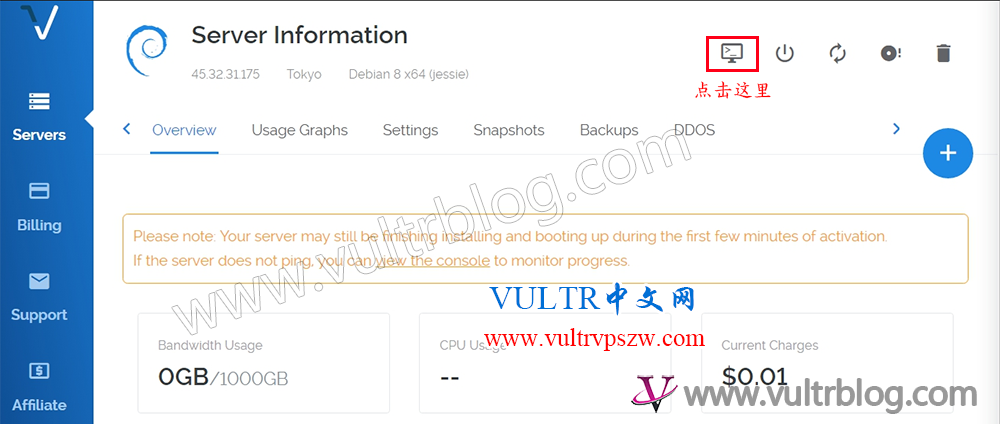
Vultr
第二步:重启VPS
点击右上角的“Send CtrlAltDel”如图,重新启动VPS。

Vultr
第三步:按任意键继续操作
这个时候会出现引导提示符,按任意键继续。如图
(注:只有很短的时间,按任意键就能够跳过自动引导,如果错过了这个时间段,需要重新启动。)

Vultr
第四步:输入命令
在“grub”命令行中输入“a”如图

Vultr
然后输入“ single”(包含空格),服务器会重启。如图

Vultr
第五步:输入root密码
服务器重启后,在“#passwd root”后面输入root密码,如图

Vultr
然后输入新的root密码,如图

Vultr
第六步:重启服务器
重新启动VPS后root密码修改成功。
Vultr(CentOS 7)系统下修改/重置root密码
一、进入Vultr后台管理控制面板
Vultr官网:点击进入
1.打开在线 Console,点击“View Console”
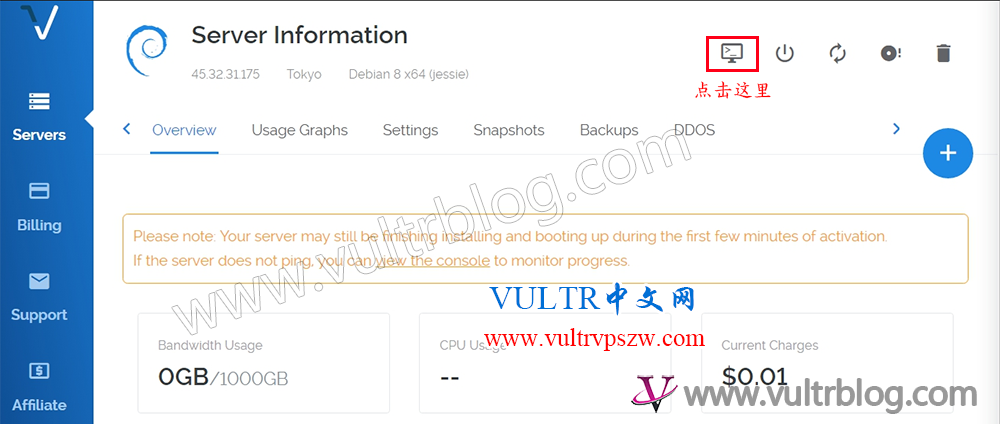
Vultr
2.点击“Send CtrlAltDel”按 “ESC” 键启动 GRUB boot prompt,如图
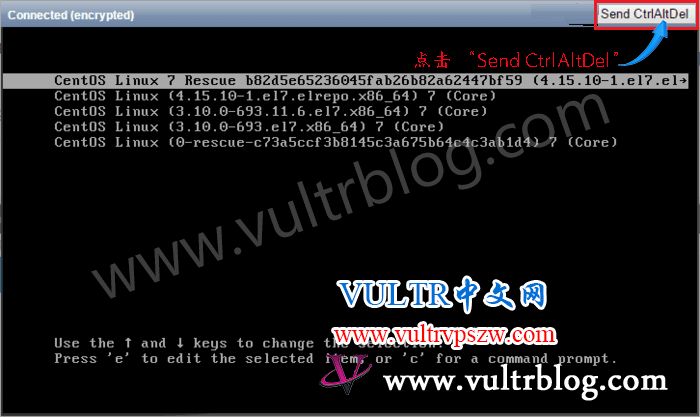
Vultr
3.当界面出现上图后,然后编辑第一启动项(按 e 键进入编辑)。
然后按键盘上的 “下方向键” 向下移动光标,找到“linux16” 开头这行,将
改为
。如下图

Vultr
4.按照上面修改好后,按 Ctrl + X 启动单用户模式。输入
回车进入系统,输入
开始修改 root 密码。
密码修改成功后输入
回车,重启服务器完成root密码修改。

Vultr
Vultr修改 Root 密码教程到此结束,Vultr其它系统修改root密码教程后续会放出,如有疑惑请私信站长或留言告知。
未经允许不得转载:VULTR中文网 » Vultr(CentOS 6 / CentOS 7)系统下修改 Root 密码教程
 VULTR中文网
VULTR中文网 VULTR新手入门必读:VULTR介绍、机房推荐、购买教程
VULTR新手入门必读:VULTR介绍、机房推荐、购买教程